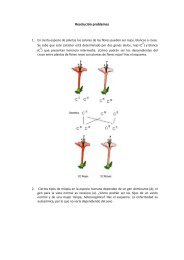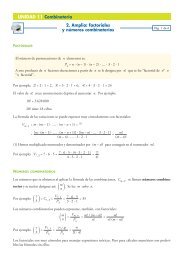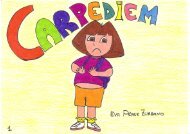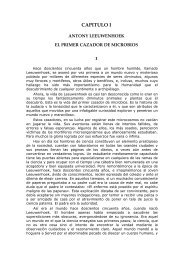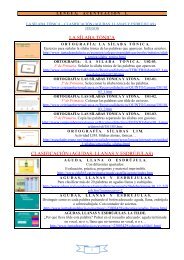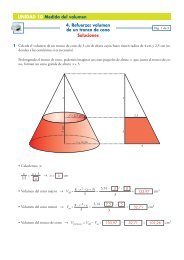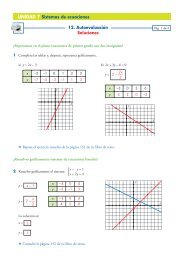6. Software matemático WIRIS
6. Software matemático WIRIS
6. Software matemático WIRIS
You also want an ePaper? Increase the reach of your titles
YUMPU automatically turns print PDFs into web optimized ePapers that Google loves.
2<br />
En esta unidad tratamos todo lo relacionado con matrices: nomenclatura, operaciones,<br />
propiedades, matrices inversas y rangos. La potencia de <strong>WIRIS</strong> te permitirá efectuar<br />
cálculos matriciales con bastante rapidez.<br />
OPERACIONES CON MATRICES<br />
Ahora vamos a ver cómo realizar ciertos cálculos con este software.<br />
Suma y resta<br />
ÁLGEBRA DE MATRICES<br />
Lo primero que debes hacer es pinchar en la pestaña Matrices. Una vez en ella, verás<br />
distintos iconos que te serán muy útiles para operar con matrices y vectores.<br />
En nuestro caso, como queremos sumar o restar dos matrices, pincharemos en el icono<br />
para empezar a escribir la primera matriz. Lo primero que nos pregunta la calculadora<br />
es cuántas filas y cuántas columnas tendrá nuestra matriz. Una vez rellenados los dos<br />
campos, aparece una matriz con los elementos en blanco. Esos son los que hay que rellenar<br />
con nuestros datos.<br />
Una vez escrita la primera matriz, pinchamos fuera de ella y escribimos un signo + (o –).<br />
Volvemos a pinchar en el icono y escribimos la segunda matriz. Si quisiéramos sumar<br />
(o restar) más matrices, solo tendríamos que ir enlazándolas con signos + (o –), pero para<br />
este ejemplo nos conformaremos con dos. Se pulsa y aparece nuestro resultado.<br />
<strong>Software</strong> <strong>matemático</strong> <strong>WIRIS</strong>. 2: Álgebra de matrices 1
Podrías preguntarte si en <strong>WIRIS</strong> podemos utilizar letras a la hora de operar con matrices.<br />
Contestada la pregunta.<br />
Recuerda que para sumar o restar dos matrices, ambas tienen que tener la misma dimensión.<br />
¿Qué ocurre si introducimos dos matrices con distinta dimensión? Esto:<br />
Producto de matrices<br />
Para multiplicar un número por una matriz, solo tienes que escribir el número y el asterisco<br />
de multiplicación. Después, escribes la matriz como hemos hecho en el apartado<br />
anterior y pulsas el .<br />
Para multiplicar dos matrices, debes tener en cuenta las dimensiones de las matrices. El<br />
número de columnas de la primera debe coincidir con el número de filas de la segunda.<br />
Si no es así, te aparecerá el mensaje siguiente:<br />
Tú mismo puedes investigar más con el <strong>WIRIS</strong> y las operaciones entre matrices: ¿podemos<br />
introducir matrices del tamaño que queramos? ¿Qué ocurre en la multiplicación si<br />
no ponemos el asterisco o el punto de multiplicación? Hazte cuantas preguntas se te<br />
ocurran e intenta contestarlas utilizando <strong>WIRIS</strong>.<br />
<strong>Software</strong> <strong>matemático</strong> <strong>WIRIS</strong>. 2: Álgebra de matrices 2
DEPENDENCIA E INDEPENDENCIA LINEAL DE VECTORES<br />
El programa <strong>WIRIS</strong> también te permite comprobar si un conjunto de vectores es linealmente<br />
dependiente o independiente. Veamos cómo hacerlo:<br />
Comprobaremos si las cuaternas (2, 3, 0, 5), (0, 0, –1, 2), (4, 0, 1, 0) y (12, 0, 2, 2) son o<br />
no linealmente dependientes. Para comprobarlo, debemos utilizar el comando linealmente_independientes?<br />
Pinchamos en la pestaña Matrices y escribimos lo siguiente, ayudándonos del icono :<br />
Ahora solo queda pulsar en y <strong>WIRIS</strong> nos dirá lo que queremos saber:<br />
Falso, es decir, los cuatro vectores que hemos escrito son linealmente dependientes.<br />
¿Es posible que <strong>WIRIS</strong> nos dé uno de los vectores de arriba como combinación lineal de<br />
los otros tres (que son linealmente independientes)? Investiga un poco por tu cuenta a<br />
ver a qué conclusión llegas.<br />
RANGO DE UNA MATRIZ<br />
<strong>WIRIS</strong> también es capaz de decirnos el rango de cualquier matriz que le indiquemos. Para<br />
ellos usaremos el comando Rango. Por ejemplo:<br />
Y, al pulsar , <strong>WIRIS</strong> nos dice que el rango de nuestra matriz es:<br />
<strong>Software</strong> <strong>matemático</strong> <strong>WIRIS</strong>. 2: Álgebra de matrices 3